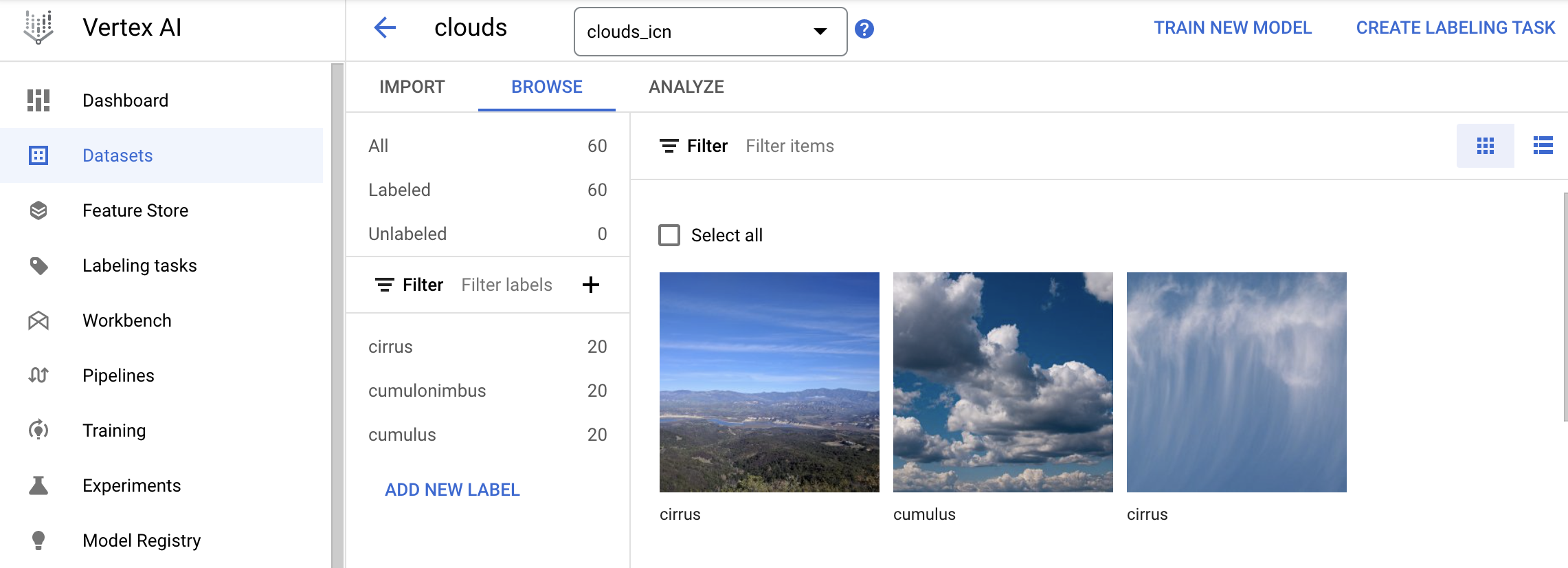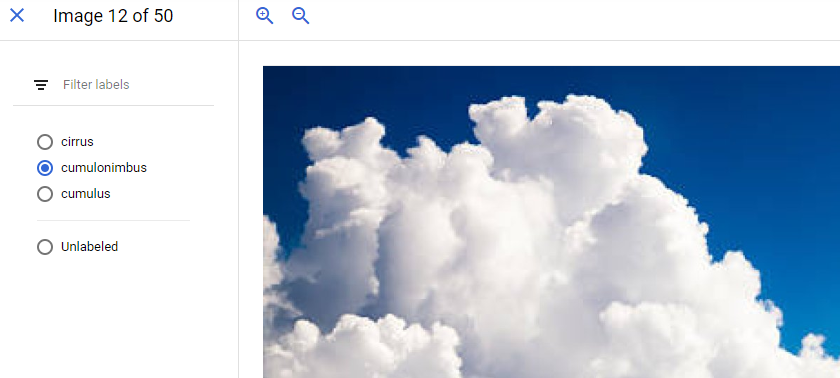GSP223

Panoramica
AutoML consente agli sviluppatori con un'esperienza limitata nell'ambito del machine learning di addestrare modelli di qualità elevata per il riconoscimento delle immagini. Dopo aver caricato le immagini nella UI di AutoML, puoi generare previsioni sulla base di un modello preaddestrato, tramite un'API REST facile da usare. In questo lab caricherai le immagini in Cloud Storage e le utilizzerai per generare previsioni da un modello AutoML preaddestrato.
Obiettivi
In questo lab imparerai a:
- Caricare un set di dati etichettato in Cloud Storage e collegarlo ad AutoML con un file CSV di etichette.
- Generare previsioni sulla base di un modello preaddestrato.
Configurazione e requisiti
Prima di fare clic sul pulsante Avvia lab
Leggi le seguenti istruzioni. I lab sono a tempo e non possono essere messi in pausa. Il timer si avvia quando fai clic su Inizia il lab e ti mostra per quanto tempo avrai a disposizione le risorse Google Cloud.
Con questo lab pratico avrai la possibilità di completare le attività in un ambiente cloud reale e non di simulazione o demo. Riceverai delle nuove credenziali temporanee che potrai utilizzare per accedere a Google Cloud per la durata del lab.
Per completare il lab, avrai bisogno di:
- Accesso a un browser internet standard (Chrome è il browser consigliato).
Nota: per eseguire questo lab, utilizza una finestra del browser in modalità di navigazione in incognito (consigliata) o privata. Ciò evita conflitti tra il tuo account personale e l'account studente, che potrebbero causare addebiti aggiuntivi sul tuo account personale.
- È ora di completare il lab: ricorda che, una volta iniziato, non puoi metterlo in pausa.
Nota: utilizza solo l'account studente per questo lab. Se utilizzi un altro account Google Cloud, potrebbero essere addebitati costi su quell'account.
Come avviare il lab e accedere alla console Google Cloud
-
Fai clic sul pulsante Avvia lab. Se devi effettuare il pagamento per il lab, si aprirà una finestra di dialogo per permetterti di selezionare il metodo di pagamento.
A sinistra, trovi il riquadro Dettagli lab con le seguenti informazioni:
- Il pulsante Apri la console Google Cloud
- Tempo rimanente
- Credenziali temporanee da utilizzare per il lab
- Altre informazioni per seguire questo lab, se necessario
-
Fai clic su Apri console Google Cloud (o fai clic con il tasto destro del mouse e seleziona Apri link in finestra di navigazione in incognito se utilizzi il browser Chrome).
Il lab avvia le risorse e apre un'altra scheda con la pagina di accesso.
Suggerimento: disponi le schede in finestre separate posizionate fianco a fianco.
Nota: se visualizzi la finestra di dialogo Scegli un account, fai clic su Usa un altro account.
-
Se necessario, copia il Nome utente di seguito e incollalo nella finestra di dialogo di accesso.
{{{user_0.username | "Username"}}}
Puoi trovare il Nome utente anche nel riquadro Dettagli lab.
-
Fai clic su Avanti.
-
Copia la Password di seguito e incollala nella finestra di dialogo di benvenuto.
{{{user_0.password | "Password"}}}
Puoi trovare la Password anche nel riquadro Dettagli lab.
-
Fai clic su Avanti.
Importante: devi utilizzare le credenziali fornite dal lab. Non utilizzare le credenziali del tuo account Google Cloud.
Nota: utilizzare il tuo account Google Cloud per questo lab potrebbe comportare addebiti aggiuntivi.
-
Fai clic nelle pagine successive:
- Accetta i termini e le condizioni.
- Non inserire opzioni di recupero o l'autenticazione a due fattori, perché si tratta di un account temporaneo.
- Non registrarti per le prove gratuite.
Dopo qualche istante, la console Google Cloud si apre in questa scheda.
Nota: per accedere ai prodotti e ai servizi Google Cloud, fai clic sul menu di navigazione o digita il nome del servizio o del prodotto nel campo Cerca.

Attiva Cloud Shell
Cloud Shell è una macchina virtuale in cui sono caricati strumenti per sviluppatori. Offre una home directory permanente da 5 GB e viene eseguita su Google Cloud. Cloud Shell fornisce l'accesso da riga di comando alle risorse Google Cloud.
-
Fai clic su Attiva Cloud Shell  nella parte superiore della console Google Cloud.
nella parte superiore della console Google Cloud.
-
Fai clic nelle seguenti finestre:
- Continua nella finestra delle informazioni di Cloud Shell.
- Autorizza Cloud Shell a utilizzare le tue credenziali per effettuare chiamate API Google Cloud.
Quando la connessione è attiva, l'autenticazione è già avvenuta e il progetto è impostato sul tuo Project_ID, . L'output contiene una riga che dichiara il Project_ID per questa sessione:
Your Cloud Platform project in this session is set to {{{project_0.project_id | "PROJECT_ID"}}}
gcloud è lo strumento a riga di comando di Google Cloud. È preinstallato su Cloud Shell e supporta il completamento tramite tasto Tab.
- (Facoltativo) Puoi visualizzare il nome dell'account attivo con questo comando:
gcloud auth list
- Fai clic su Autorizza.
Output:
ACTIVE: *
ACCOUNT: {{{user_0.username | "ACCOUNT"}}}
To set the active account, run:
$ gcloud config set account `ACCOUNT`
- (Facoltativo) Puoi elencare l'ID progetto con questo comando:
gcloud config list project
Output:
[core]
project = {{{project_0.project_id | "PROJECT_ID"}}}
Nota: per la documentazione completa di gcloud, in Google Cloud, fai riferimento alla guida Panoramica dell'interfaccia a riga di comando gcloud.
Attività 1: configura l'ambiente AutoML
Per l'ambiente AutoML, verifica che l'API Cloud AutoML sia abilitata, apri la dashboard di Vertex AI e crea un bucket di archiviazione per archiviare le immagini di addestramento.
Verifica che l'API Cloud AutoML sia abilitata
L'API Cloud AutoML ti consente di addestrare modelli di machine learning personalizzati di alta qualità con un impegno minimo e limitata esperienza nell'ambito del machine learning.
Per verificare se l'API Cloud AutoML è abilitata:
-
Nel menu di navigazione ( ) della console Google Cloud, seleziona API e servizi > Libreria.
) della console Google Cloud, seleziona API e servizi > Libreria.
-
Nel campo Cerca API e servizi, digita Cloud AutoML, quindi fai clic su API Cloud AutoML nei risultati di ricerca.
-
Verifica che l'API Cloud AutoML sia nello stato Abilitata.
Apri la dashboard di Vertex AI
La dashboard di Vertex AI fornisce un'interfaccia centralizzata per accedere ai servizi necessari ad addestrare e utilizzare un modello di classificazione delle immagini.
Per aprire la dashboard di Vertex AI:
- Nel menu di navigazione (
 ), fai clic su Vertex AI.
), fai clic su Vertex AI.
Crea un bucket di archiviazione
Il bucket di archiviazione contiene le immagini di addestramento.
- In Cloud Shell, esegui il comando seguente per creare un bucket di archiviazione denominato -vcm:
gsutil mb -p $GOOGLE_CLOUD_PROJECT \
-c standard \
-l us \
gs://$GOOGLE_CLOUD_PROJECT-vcm/
Fai clic su Controlla i miei progressi per verificare l'obiettivo.
Crea un bucket Cloud Storage
Attività 2: carica le immagini di addestramento in Cloud Storage
Per addestrare un modello alla classificazione delle immagini di nuvole, sono necessari dati di addestramento etichettati in modo che il modello sia in grado di comprendere le caratteristiche delle immagini associate ai vari tipi di nuvola. In questo esempio il modello impara a classificare tre tipi diversi di nuvola: cirro, cumulo e cumulonembo.
Per inserire le immagini di addestramento nel bucket Cloud Storage:
- In Cloud Shell, esegui il comando seguente per creare una variabile di ambiente con il nome del bucket:
export BUCKET=$GOOGLE_CLOUD_PROJECT-vcm
Le immagini di addestramento sono disponibili pubblicamente in un bucket Cloud Storage.
- Utilizza l'utilità a riga di comando
gsutil per Cloud Storage per copiare le immagini di addestramento nel bucket:
gsutil -m cp -r gs://spls/gsp223/images/* gs://${BUCKET}
- Per visualizzare le immagini appena copiate nel bucket, nel menu di navigazione, fai clic su Cloud Storage > Bucket e poi sul nome del bucket. Dovresti vedere tre cartelle di foto per ognuno dei tre diversi tipi di nuvola da classificare.
Se fai clic sui singoli file immagine in ciascuna cartella, vedrai le foto che utilizzerai per addestrare il modello per ogni tipo di nuvola.
Attività 3: crea un set di dati
Ora che i dati di addestramento sono in Cloud Storage, devi fare in modo che AutoML possa accedervi.
In genere, dovresti creare un file CSV in cui ciascuna riga contiene un URL che fa riferimento a un'immagine di addestramento e l'etichetta associata a quell'immagine.
Per questo lab, il file CSV è stato creato automaticamente; devi solo aggiornarlo con il nome del tuo bucket.
- Esegui il comando seguente per copiare il file CSV nell'istanza di Cloud Shell:
gsutil cp gs://spls/gsp223/data.csv .
- Aggiorna il file CSV con i file del tuo progetto:
sed -i -e "s/placeholder/${BUCKET}/g" ./data.csv
- Carica questo file sul tuo bucket Cloud Storage:
gsutil cp ./data.csv gs://${BUCKET}
-
Una volta completato il comando, fai clic sul pulsante Aggiorna nella parte superiore del browser di Storage. Assicurati di vedere il file data.csv nel tuo bucket.
-
Nel menu di navigazione, fai clic su Vertex AI > Set di dati.
-
Nella parte superiore della console, fai clic su Crea.
-
Imposta Nome set di dati su nuvole.
-
Seleziona Classificazione con etichetta singola.
Nota:
è possibile che nei tuoi progetti sia preferibile utilizzare la classificazione multi-classe.
-
Fai clic su Crea.
-
Scegli Seleziona file di importazione da Cloud Storage e poi fai clic su Sfoglia > -vcm > data.csv. Fai clic su Seleziona.
-
Fai clic su Continua.
L'importazione delle immagini richiederà da due a cinque minuti.
Fai clic su Controlla i miei progressi per verificare l'obiettivo.
Crea un set di dati
Attività 4: esamina le immagini
Al termine dell'importazione, la scheda Sfoglia si apre e mostra tutte le immagini del set di dati.
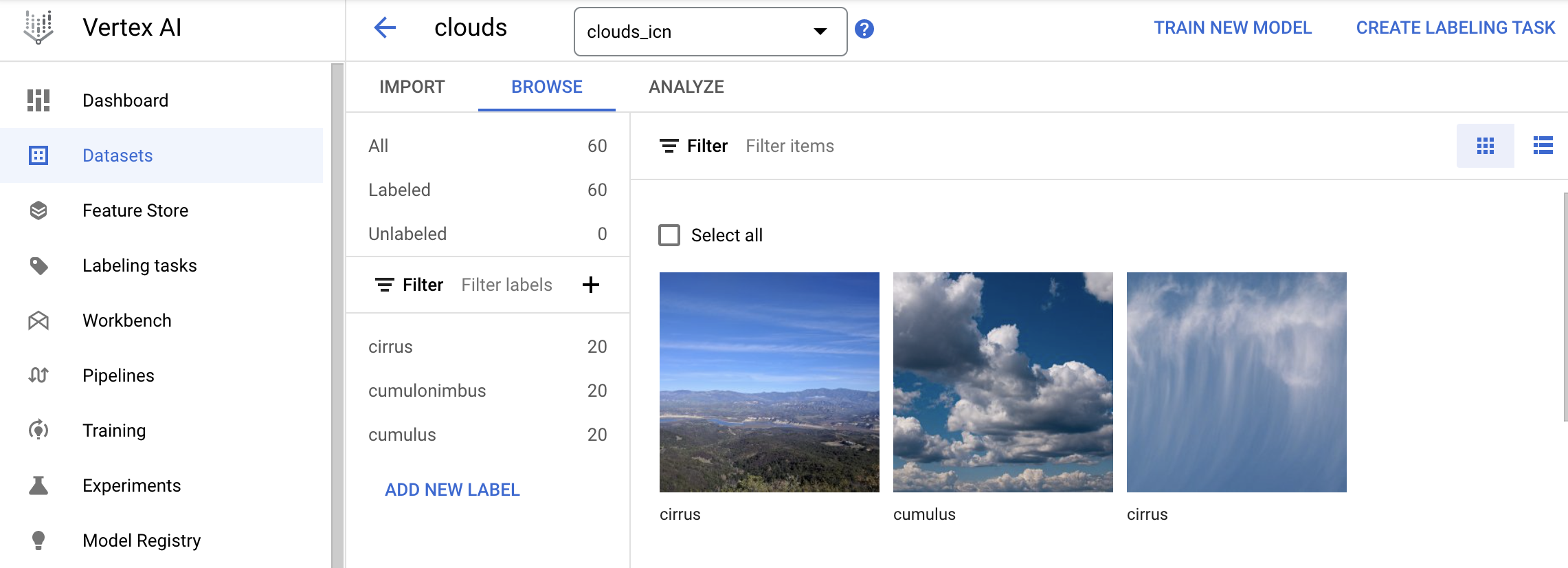
Prova ad applicare i filtri utilizzando etichette diverse nel menu a sinistra (ad esempio, fai clic su cumulo) per esaminare le immagini di addestramento:
Nota: se stai creando un modello di produzione, dovrai avere almeno 100 immagini per etichetta per garantire un'accuratezza elevata. Questa è solo una demo, quindi verranno utilizzate solo 20 immagini in modo da addestrare rapidamente il modello.
Se un'immagine viene etichettata in modo non corretto, puoi fare clic sull'immagine per cambiare l'etichetta:
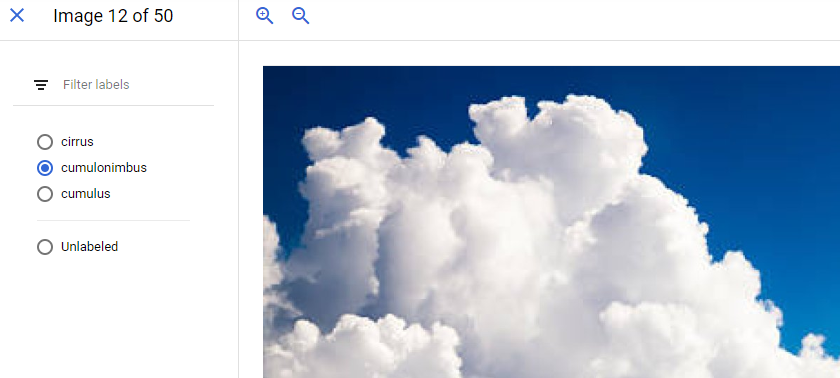
Nota: se stai utilizzando un set di dati non ancora etichettato, AutoML ti offre un servizio di etichettatura offerto da personale interno.
Poiché l'addestramento del modello richiede molto tempo, questo lab fornisce un modello preaddestrato per generare previsioni. Nella sezione seguente, utilizzerai questo modello per generare previsioni sulle immagini che hai caricato in Cloud Storage.
Attività 5: elabora le previsioni
Esistono diversi modi per elaborare le previsioni. In questo lab caricherai le due immagini e vedrai come vengono classificate dal modello (la prima è un cirro, la seconda un cumulonembo).
- In Cloud Shell, inserisci il comando seguente per scaricare le due immagini sulla tua macchina locale:
gsutil cp gs://spls/gsp223/examples/* .
- Visualizza i file di esempio
CLOUD1-JSON:
cat CLOUD1-JSON
Output di esempio:
{
"instances": [{
"content": "YOUR_IMAGE_BYTES"
}],
"parameters": {
"confidenceThreshold": 0.5,
"maxPredictions": 5
}
}
- Copia il valore endpoint in una variabile di ambiente:
ENDPOINT=$(gcloud run services describe automl-service --platform managed --region {{{project_0.default_region | REGION}}} --format 'value(status.url)')
- Inserisci il comando seguente per richiedere una previsione:
curl -X POST -H "Content-Type: application/json" $ENDPOINT/v1 | jq
La chiamata di cui sopra chiederà ad AutoML una previsione.
Tuttavia non ci sono dati di input specificati, quindi la richiesta avrà esito negativo.
Il codice di errore HTTP 400 indica che i dati previsti non sono presenti.
Output previsto:
{
"error": {
"code": 400,
"message": "Empty instances.",
"status": "INVALID_ARGUMENT"
}
}
Attività 6: quiz a sorpresa
Metti alla prova la tua comprensione di AutoML completando il breve quiz sugli argomenti trattati in questo lab.
Usa le conoscenze acquisite nel lab per elaborare previsioni.

Verifica se il modello può prevedere il tipo di nuvola nell'immagine:
- Imposta
CLOUD1-JSON come file di input:
INPUT_DATA_FILE=CLOUD1-JSON
- Inserisci il comando seguente per richiedere una previsione:
curl -X POST -H "Content-Type: application/json" $ENDPOINT/v1 -d "@${INPUT_DATA_FILE}" | jq

Verifica se il modello può prevedere il tipo di nuvola nell'immagine:
- Imposta
CLOUD2-JSON come file di input.
INPUT_DATA_FILE=CLOUD2-JSON
- Inserisci il comando seguente per richiedere una previsione:
curl -X POST -H "Content-Type: application/json" $ENDPOINT/v1 -d "@${INPUT_DATA_FILE}" | jq
Complimenti!
Complimenti! In questo lab hai imparato a utilizzare AutoML per classificare immagini di nuvole. Hai caricato immagini di addestramento in Cloud Storage e creato un file CSV per consentire ad AutoML di trovare queste immagini. Poi hai generato previsioni su nuove immagini di nuvole utilizzando un modello preaddestrato.
Prossimi passi/Scopri di più
Formazione e certificazione Google Cloud
… per utilizzare al meglio le tecnologie Google Cloud. I nostri corsi ti consentono di sviluppare competenze tecniche e best practice per aiutarti a metterti subito al passo e avanzare nel tuo percorso di apprendimento. Offriamo vari livelli di formazione, dal livello base a quello avanzato, con opzioni di corsi on demand, dal vivo e virtuali, in modo da poter scegliere il più adatto in base ai tuoi impegni. Le certificazioni ti permettono di confermare e dimostrare le tue abilità e competenze relative alle tecnologie Google Cloud.
Ultimo aggiornamento del manuale: 3 dicembre 2024
Ultimo test del lab: 3 dicembre 2024
Copyright 2025 Google LLC. Tutti i diritti riservati. Google e il logo Google sono marchi di Google LLC. Tutti gli altri nomi di società e prodotti sono marchi delle rispettive società a cui sono associati.



 nella parte superiore della console Google Cloud.
nella parte superiore della console Google Cloud. ) della console Google Cloud, seleziona API e servizi > Libreria.
) della console Google Cloud, seleziona API e servizi > Libreria.